Microsoft Word - эң белгилүү текст редактору. Программанын жогорку популярдуулугу анын жагымдуу интерфейси жана колдонууга ыңгайлуулугу менен шартталган.
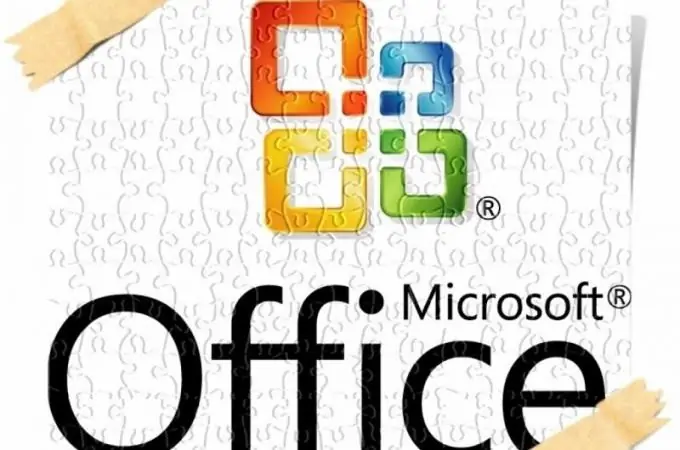
Нускамалар
1 кадам
Word программасын кайра орнотуу үчүн, компьютерден программаны толугу менен чыгарып салыңыз. Андан кийин, аны кайра орнотушуңуз керек. Эгерде сизде орнотуу диски жок болсо, MS Office программасынын лицензияланган нускасын сатып алыңыз. Пираттык программаны колдонуу мыйзамга гана каршы келбестен, компьютериңизге олуттуу зыян келтириши мүмкүн. Лицензиялык программаны колдонуу программанын тез жана туруктуу иштешин камсыз кылат.
2-кадам
Программалык камсыздоону дискти компьютериңиздин дискетине киргизип, ишке киргизиңиз. Тутум MS Office программасын компьютериңизге орнотууну баштоого түрткү берет. Андан кийин, экраныңызда сериялык номурду киргизүү үчүн калкыма терезе пайда болот. Дисктен таңгактан керектүү номурду таап, тиешелүү сапка киргизиңиз.
3-кадам
Номерди киргизгенден кийин, экранда терезе пайда болот, анда сиз файлдарды көчүрүүнүн жолун тандап алышыңыз керек. Компьютериңизден программа сактала турган жерди тандаңыз. Андан кийин "Орнотууну баштоо" баскычын чыкылдатыңыз. Программаны орнотуу процесси компьютердин ылдамдыгына жараша 5-30 мүнөткө чейин созулушу мүмкүн.
4-кадам
Орнотуу аяктаганда, компьютериңизди өчүрүп-күйгүзүп, орнотулган программаны иштетиңиз. Ачылган терезеге жеке маалыматтарыңызды киргизиңиз. Керек болсо тиркеменин көчүрмөсүн жандырыңыз.
5-кадам
Программанын лицензияланган версиясын бир гана адистештирилген дүкөндөн эмес, MS Office программасынын расмий сайтынан сатып алсаңыз болот. Бул үчүн, Microsoft дүкөнүнө www.microsoftstore.com дарегинен кирип, керектүү өнүмдү тандап, аны арабага кошуп, андан кийин "Эсептөө" баскычын чыкылдатыңыз. Пластикалык карта менен сатып алганыңыз үчүн төлөөгө болот.
6-кадам
Продукцияны төлөгөндөн кийин, орнотуу файлын компьютериңизге жүктөп алсаңыз болот. Программаны жүктөп алыңыз, андан ары программалык камсыздоону орнотуу, дисктен программаны орнотуудан айырмаланбайт, бирок сериялык номерин киргизүүнүн кажети жок.
7-кадам
Тиркемени планшетке же мобилдик түзмөккө орнотуу үчүн, iOS үчүн appStore же Android үчүн Market сыяктуу кызматтарды колдонуңуз. Арызды төлөө үчүн, ошондой эле эсебиңизге байланган банк картасы керек болот. Төлөгөндөн кийин, орнотуу файлын жүктөп, көрсөтмөлөрдү аткарыңыз.
8-кадам
Эми сиз Word программасын кантип орнотууну билесиз, эгерде сиз көрсөтмөлөрдү аткарсаңыз, анда бул процедура сиздин көп убактыңызды албайт.






